Как транслировать аудио без потерь в Apple Music в 2025 году?
Пользователям так повезло, что это аудио без потерь в Apple Music был представлен платформой, чтобы обеспечить лучший и более удивительный опыт потоковой передачи музыки без дополнительной платы. Сегодня все пользователи Apple Music могут наслаждаться 90 миллионами треков в режиме без потерь!
Хотя это достаточно хорошо, пользователи Apple Music не оценят эту функцию звука Apple Music без потерь, если они не знают, что это на самом деле, как это работает и как это может принести пользу их сеансам потоковой передачи музыки. Кроме того, возможность установить это также требует определенных вещей. Итак, идея состоит в том, чтобы углубиться в это, что и будет делать этот пост.
После полного прочтения этой статьи вы наверняка получите всю необходимую информацию о звуке без потерь в Apple Music. Включение этой функции на используемом вами устройстве, несомненно, даст вам лучший опыт потоковой передачи, который вы когда-либо пробовали!
Содержание статьи Часть 1. Что такое Apple Music Lossless?Часть 2. Какие устройства поддерживают Apple Music Lossless Audio?Часть 3. Включение функции Apple Music Lossless AudioЧасть 4. Дополнительный совет: загрузка и сохранение песен Apple Music навсегдаЧасть 5. Резюме
Часть 1. Что такое Apple Music Lossless?
Apple Music сильно обновилась за эти годы. Теперь он поддерживает качество CD и аудио высокого разрешения без потерь, предлагая подписчикам гораздо более высокое качество. Сервис также представил Dolby AtmosПространственное аудио для иммерсивного воспроизведения звука. Предложения Apple без потерь и Spatial Audio доступны пользователям Apple Music без дополнительной платы.
Звук без потерь в Apple Music — это определение платформы аудиофайлов в высоком разрешении. Этот отрывок означает, что вы можете слушать песни так, как они были записаны в студии. Действительно, демонстрируя стремление Apple предоставлять своим пользователям самые лучшие и самые необычные услуги, когда речь идет о потоковой передаче музыки.
Эта функция аудио без потерь Apple Music была ограничена только определенными треками на платформе. Apple Music пообещала сделать эту функцию доступной для всех треков к концу 2021 года, что действительно произошло! Теперь, как упоминалось во вступительной части, все песни в Apple Music теперь можно слушать без потерь!
Копание в сжатии без потерь
Что касается темы этого поста, аудио без потерь в Apple Music, пользователям важно дополнительно изучить сжатие без потерь. Сжатие аудио — это способ сохранить баланс аудиофайлов, обеспечивающий плавное прослушивание. Это работает как установка порога. Все, что выходит за пределы этого установленного числа, будет обрезано, что приведет к гораздо меньшему количеству ярко выраженных низких и высоких частот в аудиофайле, что позволит слушателю легко различать тихие и громкие части конкретной дорожки.
Единственным недостатком сжатия звука является то, что некоторые детали и информация удаляются, что не позволяет вам получить то, что вы на самом деле записываете. Что ж, тогда в дело вступает «сжатие звука без потерь». Говоря «без потерь», мы имеем в виду возможность сохранить все исходные детали песни — вы получите записанный трек как есть!
Apple Inc. действительно хороша, поскольку она разработала собственную технологию сжатия без потерь, ALAC или Apple Lossless Audio Codec. Благодаря этому Apple может хранить всю информацию, которую содержит запись, давая своим пользователям возможность транслировать исходную версию.
Часть 2. Какие устройства поддерживают Apple Music Lossless Audio?
Также важно, чтобы вы знали, какие устройства поддерживают воспроизведение звука без потерь в Apple Music. Помните, что потоковая передача звука Apple Music без потерь может осуществляться через проводное соединение с наушниками, динамиками и ресиверами. Аудиодорожки без потерь в настоящее время не могут передаваться на беспроводные наушники, включая AirPods. Даже если вы выберете Lossless Audio в Apple Music, при прослушивании через Bluetooth вы будете слушать сжатую версию. Apple AirPods Макс также не поддерживает Lossless Audio, даже при использовании кабеля.
Внешний ЦАП (цифро-аналоговый преобразователь) необходим, если вы хотите транслировать треки с частотой дискретизации выше 48 кГц. Кроме того, используемое устройство также должно поддерживать ALAC. Очень жаль, что не все устройства Apple на это способны.
Вы можете обратиться к приведенному ниже списку тех, кто поддерживает ALAC. Следует также отметить, что эти устройства iOS должны соответствовать определенным требованиям, прежде чем они смогут получить доступ к аудио без потерь.
- iPhone — должна быть версия iOS 14.6 или более поздняя.
- iMac — должен иметь версию macOS Big Sur 11.4 или более позднюю.
- iPad — должна быть версия iPadOS 14.6 или более поздняя.
- Apple TV 4K — должна иметь версию tvOS 14.6 или более позднюю.
- HomePod
- Устройства Android — должно быть установлено приложение Apple Music версии 3.6 или более поздней.
После того, как вы выполнили любое из вышеперечисленных требований, теперь вы можете наслаждаться звуком без потерь из Apple Music!
Часть 3. Включение функции Apple Music Lossless Audio
Важно знать информацию, представленную в первых двух разделах этой статьи. Но, конечно же, очень важно знать, как вы можете, наконец, включить звук без потерь в функции Apple Music. Подробности относительно этого будут представлены здесь.
На iPhone или iPad
Если вы используете iPhone или iPad, вы должны следовать приведенным ниже инструкциям, чтобы наконец включить функцию звука без потерь в Apple Music. В приложении Apple Music необходимо открыть «Настройки». Из отображаемых вариантов выберите «Музыка». Коснитесь параметра «Качество звука». Нажмите «Звук без потерь» и убедитесь, что ползунок переключен, чтобы включить его.
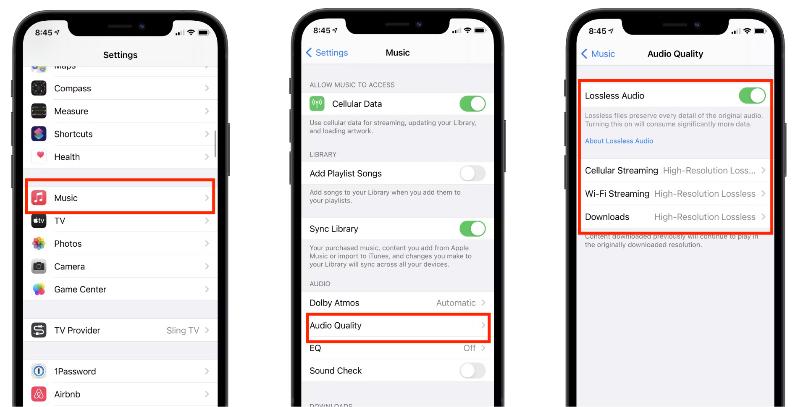
На устройствах Android
Если соблюдены системные требования, упомянутые во второй части, пользователи Android определенно могут наслаждаться звуком без потерь в Apple Music. Вот как работает процесс активации.
Запустите приложение Apple Music. Коснитесь значка «Еще», а затем выберите «Настройки». Установите флажок «Качество звука». Ползунок рядом с «Lossless Audio» должен быть переключен, чтобы включить его. Вы также можете выбрать настройку качества звука как для «Потоковая передача по Wi-Fi», так и для «Загрузки».
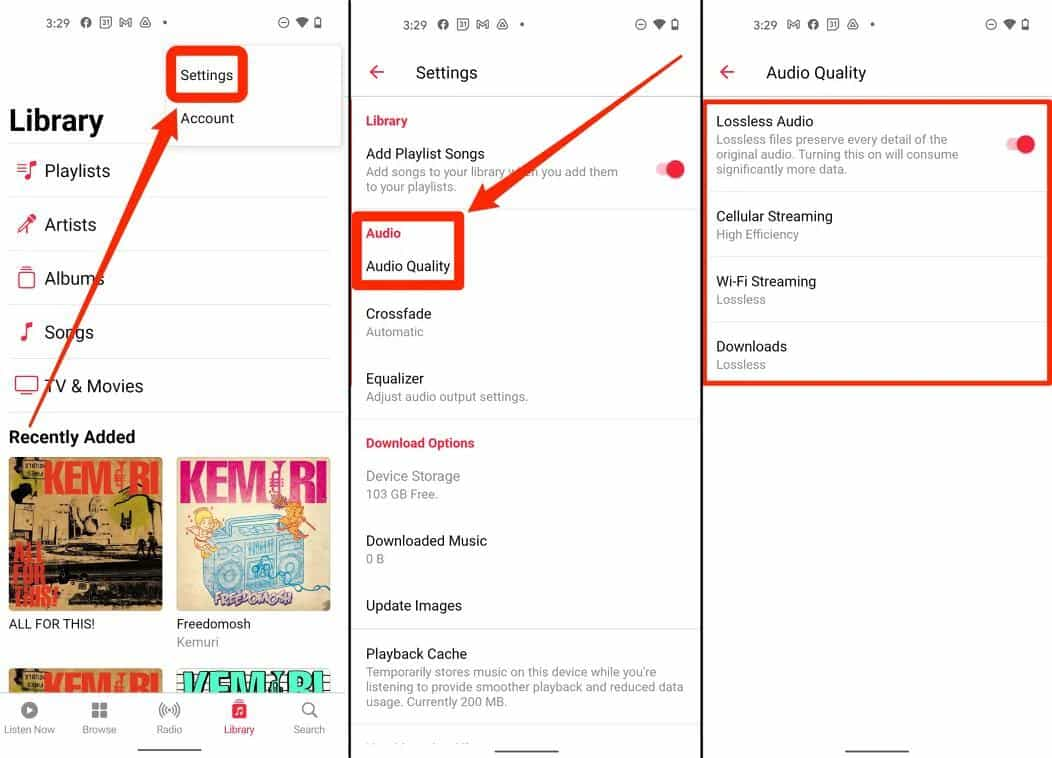
На macOS
Если вы используете компьютер Mac, необходимо выполнить следующие шаги. Запустите приложение Apple Music. В строке меню нажмите кнопку «Музыка», а затем выберите «Настройки» из отображаемых параметров. Выберите «Воспроизведение». Вы увидите флажок рядом с «Lossless Audio». Поставьте на нем галочку. Вы также можете выбрать настройку качества звука, которая вам нравится, для «Потоковая передача» и «Загрузки».
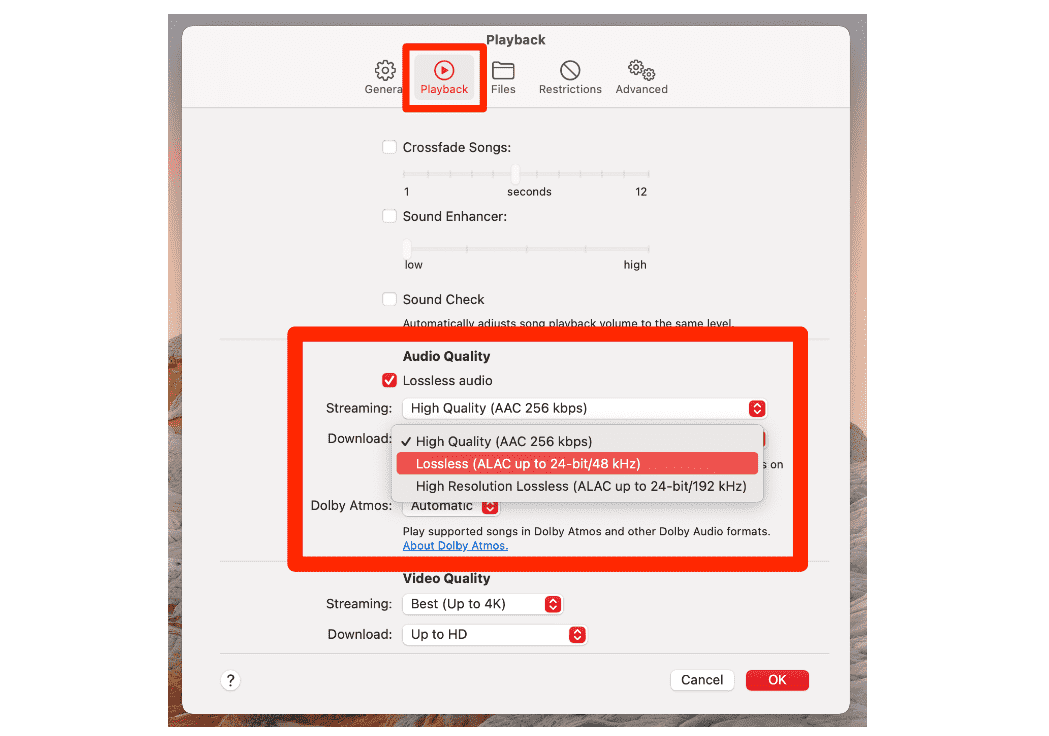
В Apple TV
Конечно, у нас также есть процедура, если вы хотите наслаждаться звуком без потерь на своем Apple TV. Переместитесь в «Настройки». Оттуда вы должны выбрать «Приложения». Выберите «Музыка». Затем выберите «Качество звука». Из списка вы должны выбрать «Без потерь». (Обратите внимание, что для подключения Apple TV к AV-ресиверу потребуется кабель HDMI.)
Часть 4. Дополнительный совет: загрузка и сохранение песен Apple Music навсегда
Хотя мы, вероятно, представили всю важную информацию, которая может вам понадобиться, когда речь заходит о теме «аудио без потерь в Apple Music», мы все же хотели бы дать вам дополнительный совет. В этом разделе вы узнаете, как загружать и сохранение песен Apple Music навсегда может быть сделано возможным.
Песни Apple Music защищены программой Apple FairPlay Protection. Благодаря этому шифрованию песни недоступны на неавторизованных устройствах и вне приложения. Теперь, чтобы вы могли сохранить их даже без активного плана подписки, вам понадобится помощь таких замечательных инструментов, как этот. TunesFun Конвертер Apple Music. Это приложение полностью способно снять эту защиту с песен!
Кроме того, этот профессиональный инструмент позволяет конвертировать файлы Apple Music в распространенные форматы, такие как MP3! Благодаря скорости преобразования 16x вам не нужно беспокоиться о том, чтобы тратить больше времени на обработку файлов. Процесс также полностью без потерь, поэтому все идентификационные теги и метаданные треков будут сохранены! Это хорошо работает как с Mac, так и с ПК с Windows, поэтому установка приложения не будет проблемой!
Конечно, любой сможет использовать его хорошо, так как он имеет навигационные функции, которые легко понять любому. Для всеобщего сведения, вот как TunesFun Apple Music Converter можно использовать во время преобразования и загрузки песен Apple Music.
Шаг 1. После установки на свой компьютер выберите песни Apple Music, которые вы хотите обработать. Допускается выбор группы, так как поддерживается пакетное преобразование.

Шаг 2. Выберите выходной формат для использования и измените те настройки выходных параметров, которые вы хотите изменить.

Шаг 3. Нажмите кнопку «Конвертировать» внизу, как только вы закончите второй шаг. Теперь приложение начнет конвертировать выбранные треки! Процесс удаления DRM также должен происходить одновременно!

Часть 5. Резюме
Пользователи Apple Music, безусловно, рады узнать, что в функции Apple Music есть звук без потерь. Аудиофилы теперь могут транслировать высококачественный звук без каких-либо дополнительных затрат или сборов! Мы надеемся, что эта статья удовлетворила вас, когда речь идет о знаниях, которые вам нужны по теме. Более того, если вы хотите конвертировать и загружать песни Apple Music, не забывайте, что такое приложение TunesFun Конвертер Apple Music всегда доступен!
Оставить комментарий